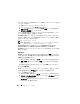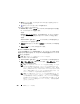Users Guide
340 iKVM モジュールの使用
失くしたり忘れたりした
iKVM
パスワードを
CMC
ウェブインタフェースを使用
してリセットするには:
1
CMC
ウェブインタフェースにログインします。
2
シャーシサブメニューから
iKVM
を選択します。
3
セットアップ
タブをクリックします。
iKVM
構成
ページが表示されます。
4
デフォルト値の復元
をクリックします。
これで、
OSCAR
を使用してパスワードをデフォルトから変更できます。「パス
ワードの設定または変更」を参照してください。
RACADM
を使用して、紛失した、または忘れてしまったパスワードをリセット
するには、
CMC
へのシリアル
/Telnet/SSH
テキストコンソールを開いて
CMC
に進み、ログイン後、次を入力します。
racadm racresetcfg -m kvm
メモ
: racresetcfg コマンドを使用すると、フロントパネル有効と Dell CMC コン
ソール有効の設定がデフォルト値と異なる場合はリセットされます。
racresetcfg
コマンドの詳細については、『
RACADM Command Line
Reference Guide for iDRAC6 and CMC
』(
iDRAC6
および
CMC
用
RACADM
コマンドラインリファレンスガイド)の
racresetcfg
コマンドの項を
参照してください。
言語の変更
OSCAR
のテキストを対応言語のいずれかに変更するには、
言語
ダイアログボッ
クスを使用します。
OSCAR
のすべての画面が直ちに選択した言語に変わります。
OSCAR
の言語を変更するには
1
<Print Screen>
を押します。
メイン
ダイアログボックスが表示されます。
2
設定
、
言語
の順にクリックします。
言語
ダイアログボックスが表示され
ます。
3
使用する言語のラジオボタンをクリックしてから
OK
をクリックします。
バージョン情報の表示
iKVM
ファームウェアとハードウェアのバージョンを表示し、言語とキーボード
の設定を確認するには、
バージョン
ダイアログボックスを使用します。
バージョン情報を表示するには
1
<Print Screen>
を押します。
メイン
ダイアログボックスが表示されます。
2
コマンド
、
バージョンの表示
の順にクリックします。
バージョン
ダイアロ
グボックスが表示されます。
バージョン
ダイアログボックスの上半分にアプライアンスのサブシステム
のバージョンが一覧になります。